
ヘルプ |
ヘルプ |
| 前へ | アドホックネットワークの設定 |
次へ |
パソコンとiOSデバイスと直接Wi-Fi通信(アドホック通信)を行うための設定の手順についてここで説明します。
なお、これは無線LANルータや無線LANアクセスポイントなどにより無線ネットワークを構築できない環境で本ソフトウェアを使用するための設定です。
上記のネットワークがある場合はアドホックネットワークを使用せず、従来のWi-Fiネットワークで使用することをお勧めします。
パソコンの設定
まずコントロールパネルを開き、「ネットワークとインターネット」を選択し、そのメニューから「ネットワークと共有センター」をクリックします。
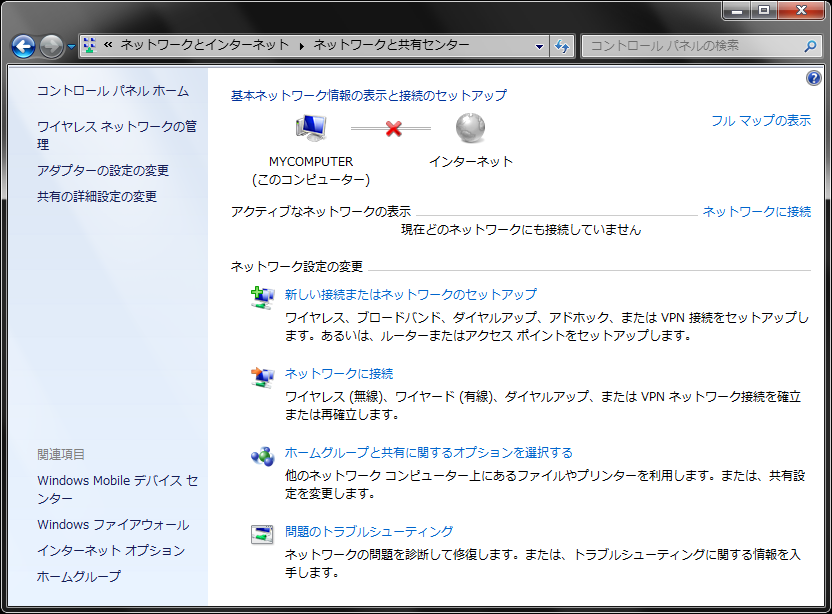
上記の画面で「新しい接続またはネットワークのセットアップ」をクリックします。
クリックすると下記のような設定画面が表示されます。
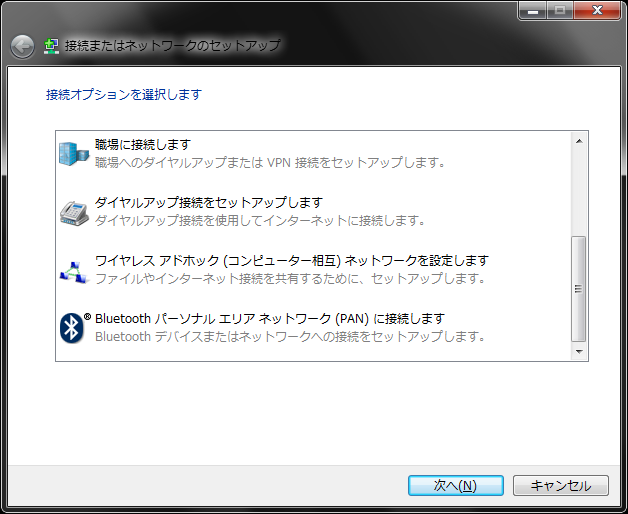
この画面で接続オプションとして「ワイヤレス アドホック(コンピュータ相互)ネットワークを設定します」(選択肢の下の方にあります)を選択して「次へ(N)」をクリックします。
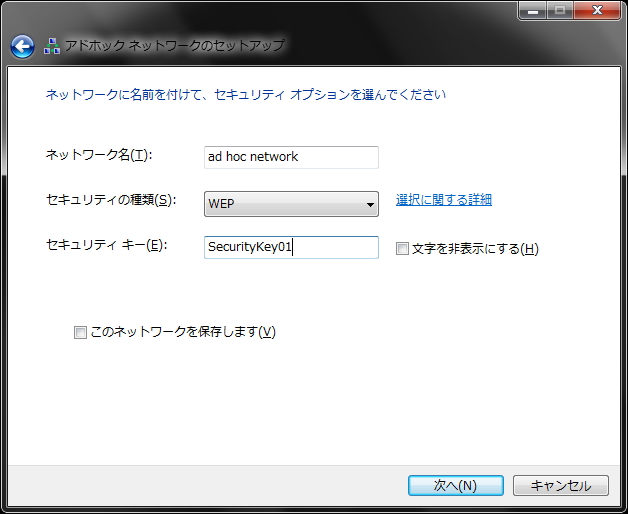
ネットワークの説明の次に上記の画面が表示されるので、ネットワーク名に任意のわかりやすい名前、セキュリティの種類に認証なし、またはWEPを選択し、WEPを選択した場合セキュリティキーに条件に合ったパスワードを設定します。(WPA2ではiPhoneと接続できないようです)
iPhone/iPod touchの設定
パソコンの設定が終了したら次にiPhoneから新規に作成したネットワークに接続します。
iPhoneの「設定」->「Wi-Fi」を選択し、以下の画面を表示します。
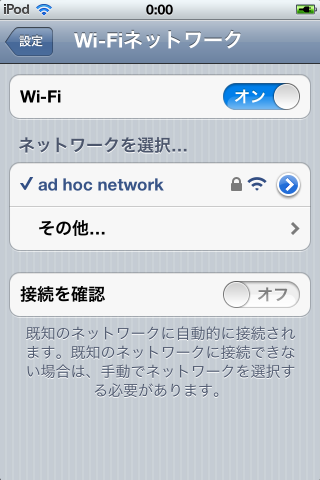
パソコンの無線LANが有効になっている場合、ネットワーク名として設定した名称が既に表示されていると思いますので、それを選択します。パソコンの設定でWEPを選択した場合、セキュリティキーの入力を求められるのでパソコンで設定したキーを入力します。
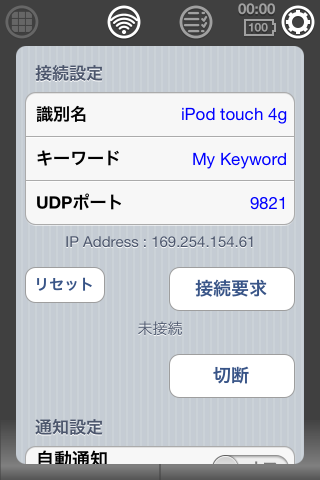
以上の操作の結果、TapMouseの設定画面で上記のようにIPアドレスが表示されていれば使用可能な状態です。(IPアドレスの数値は異なる場合があります)
| 前へ | 次へ |